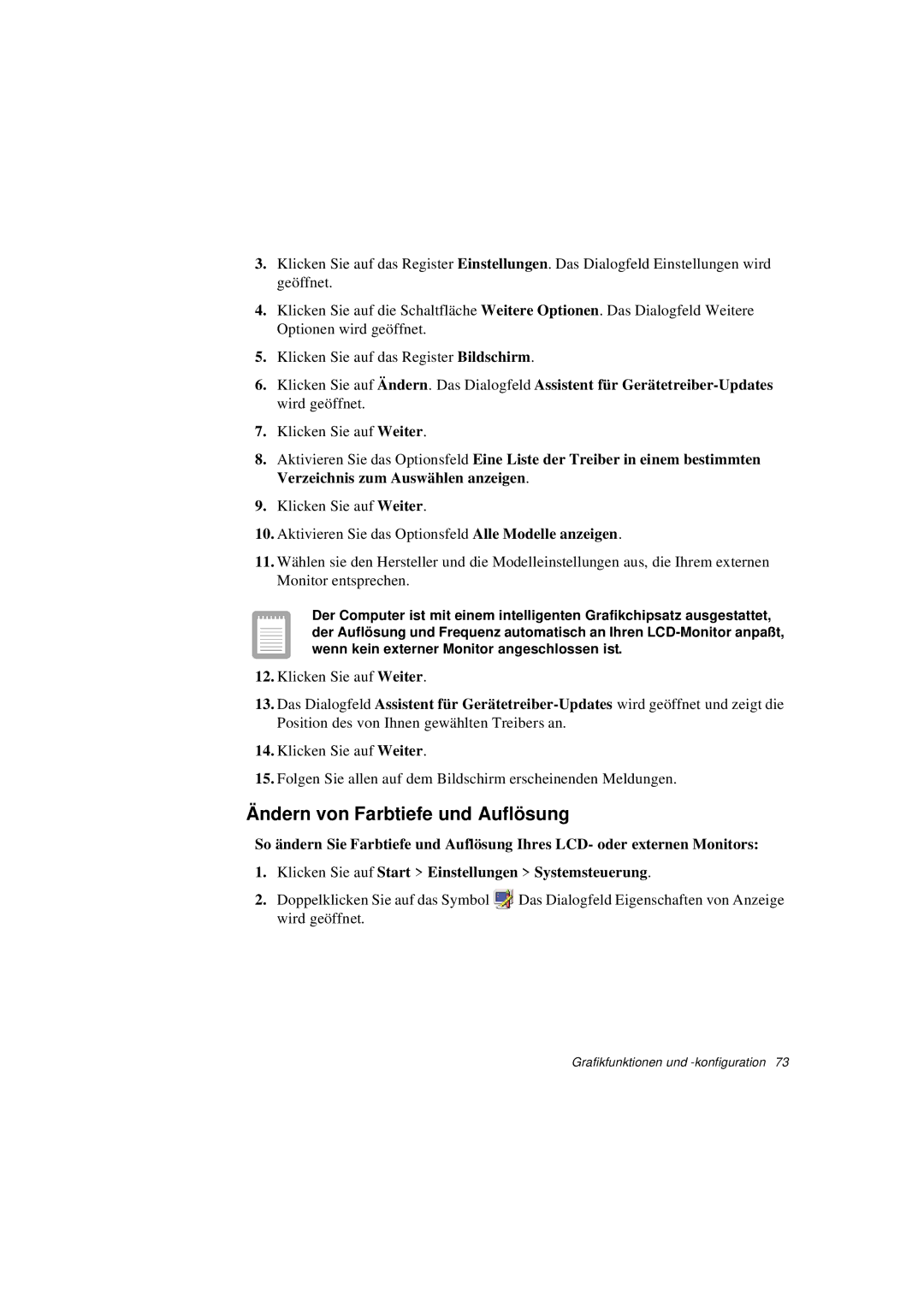3.Klicken Sie auf das Register Einstellungen. Das Dialogfeld Einstellungen wird geöffnet.
4.Klicken Sie auf die Schaltfläche Weitere Optionen. Das Dialogfeld Weitere Optionen wird geöffnet.
5.Klicken Sie auf das Register Bildschirm.
6.Klicken Sie auf Ändern . Das Dialogfeld Assistent für
7.Klicken Sie auf Weiter.
8.Aktivieren Sie das Optionsfeld Eine Liste der Treiber in einem bestimmten Verzeichnis zum Auswählen anzeigen .
9.Klicken Sie auf Weiter.
10.Aktivieren Sie das Optionsfeld Alle Modelle anzeigen.
11.Wählen sie den Hersteller und die Modelleinstellungen aus, die Ihrem externen Monitor entsprechen.
Der Computer ist mit einem intelligenten Grafikchipsatz ausgestattet, der Auflösung und Frequenz automatisch an Ihren
12.Klicken Sie auf Weiter.
13.Das Dialogfeld Assistent für
14.Klicken Sie auf Weiter.
15.Folgen Sie allen auf dem Bildschirm erscheinenden Meldungen.
Ändern von Farbtiefe und Auflösung
So ändern Sie Farbtiefe und Auflösung Ihres LCD- oder externen Monitors:
1.Klicken Sie auf Start > Einstellungen > Systemsteuerung.
2.Doppelklicken Sie auf das Symbol ![]() Das Dialogfeld Eigenschaften von Anzeige wird geöffnet.
Das Dialogfeld Eigenschaften von Anzeige wird geöffnet.
Grafikfunktionen und